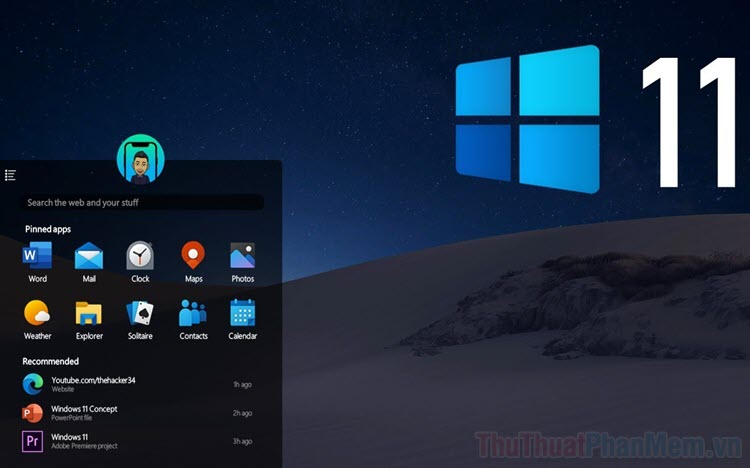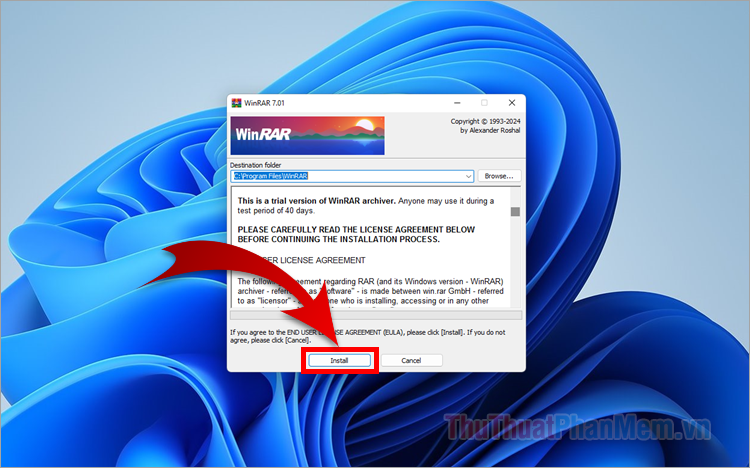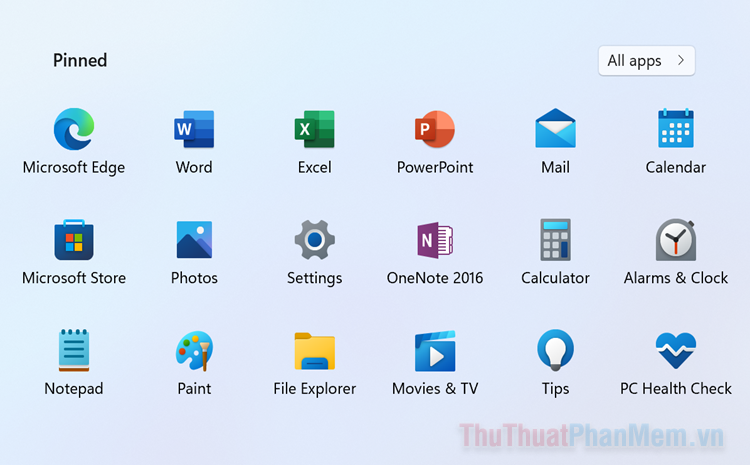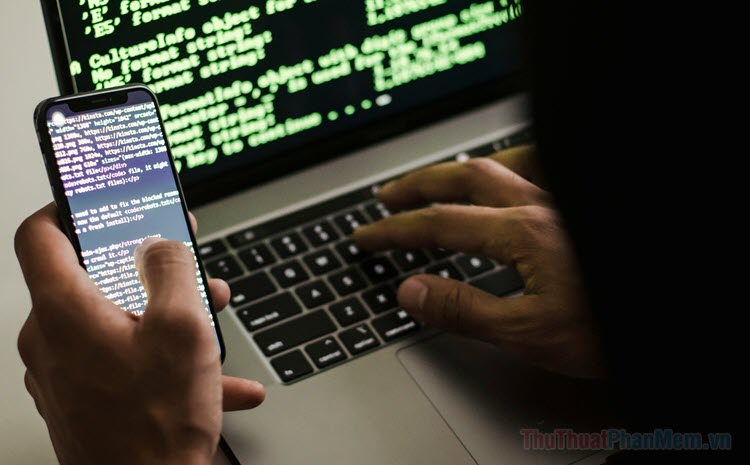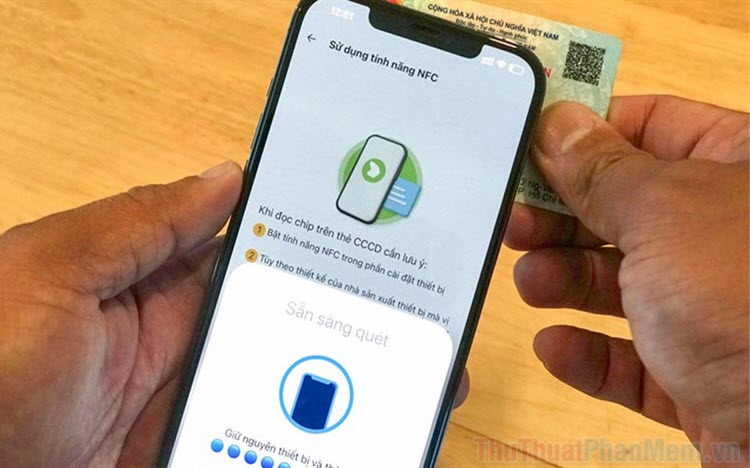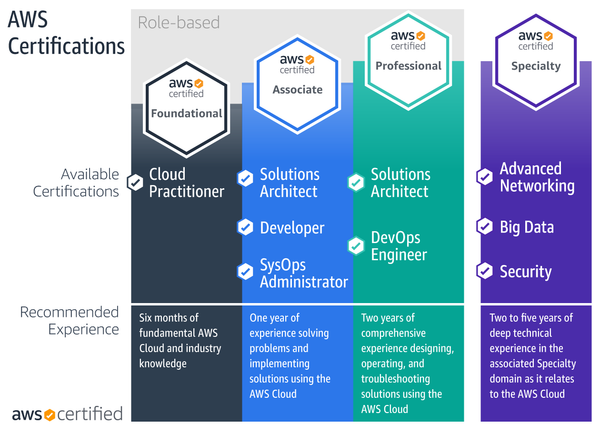Cách giải phóng ổ C trên Windows 11
Ổ C đầy trên Windows 11 có thể khiến máy tính chạy chậm, lag và giảm hiệu suất nghiêm trọng. Để khắc phục, việc dọn dẹp và giải phóng dung lượng ổ C là vô cùng cần thiết. Trong bài viết này, Xosomienbaczone.com sẽ chia sẻ đến bạn những cách giải phóng ổ C trên Windows 11 hiệu quả, đơn giản và dễ thực hiện nhất.
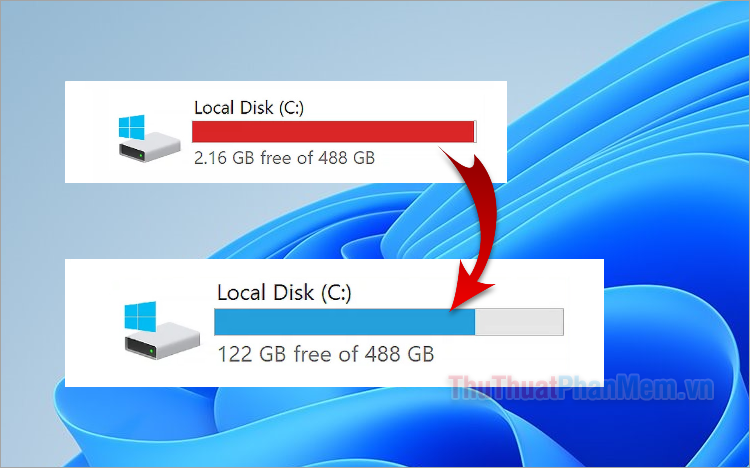
Mục lục nội dung
1. Sử dụng Disk Cleanup
Sử dụng Disk Cleanup (dọn dẹp ổ đĩa) là một cách giải phóng ổ C trên Windows 11 hiệu quả, bạn thực hiện như sau:
Bước 1: Nhấn mở Start Menu, nhập từ khóa tìm kiếm Disk Cleanup, chọn Disk Cleanup trong kết quả tìm kiếm để mở ứng dụng.
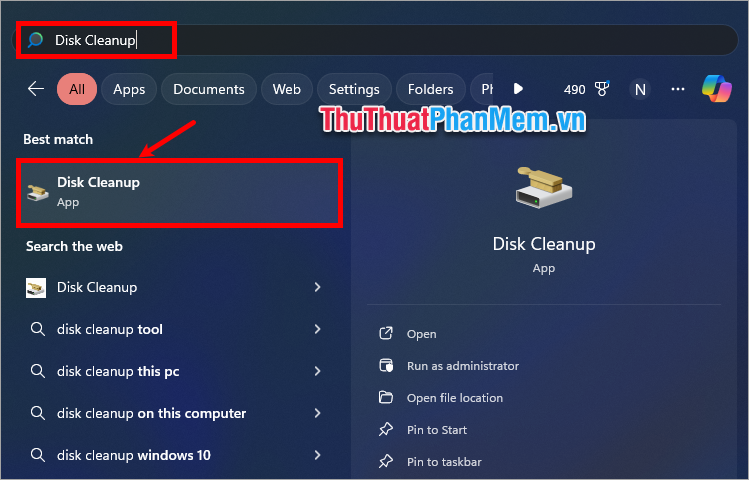
Bước 2: Xuất hiện Disk Cleanup bạn chọn ổ C trong Drives và chọn OK.
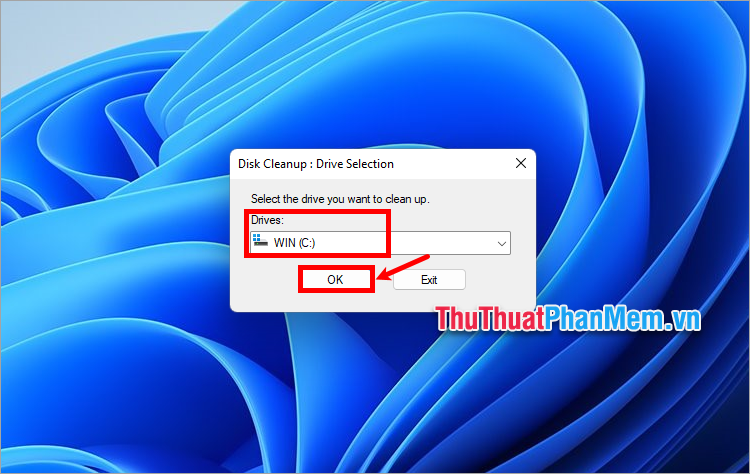
Bước 3: Chờ cho quá trình quét hoàn tất. Sau đó, đánh dấu các mục bạn muốn xóa (như tệp tạm, tệp trong thùng rác, tệp hệ thống cũ, v.v.). Nhấn OK và xác nhận xóa.
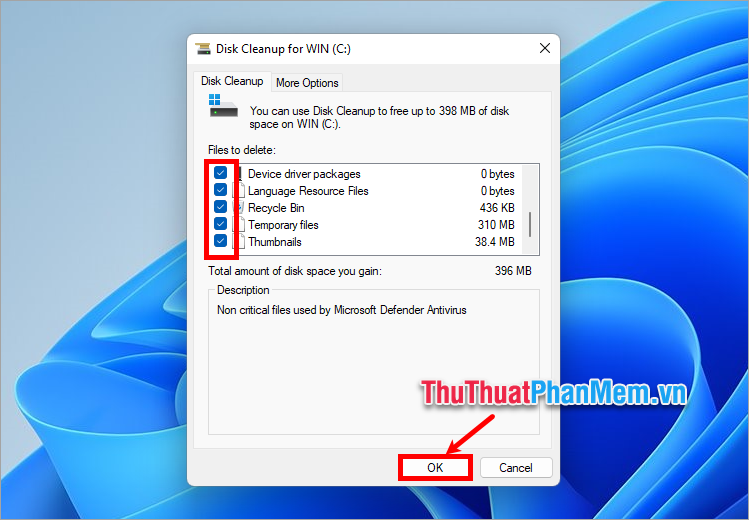
2. Xóa tệp tạm thời trên Windows 11
Các tệp tạm thời trên Windows 11 cũng là một trong những nguyên nhân làm tăng dung lượng ổ C. Thực hiện xóa tệp tạm thời trên Windows cũng là cách giải phóng ổ C trên Windows 11 nhanh chóng và hiệu quả.
Bước 1: Nhấn Windows + R để mở hộp thoại Run, nhập từ khóa %temp% và nhấn OK (hoặc Enter).
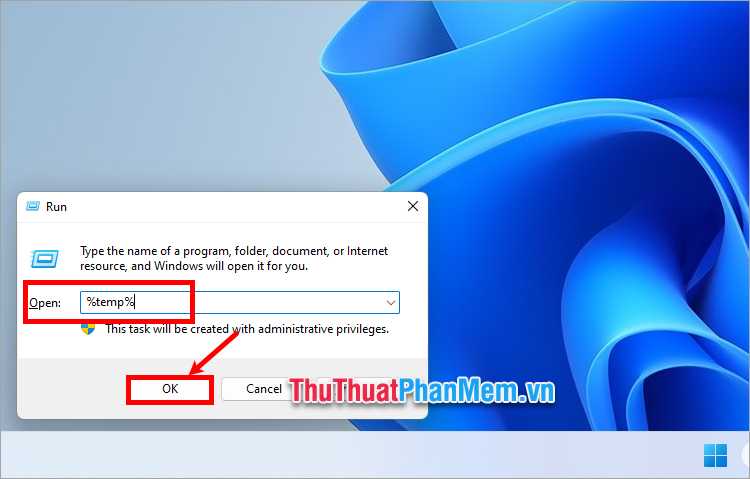
Bước 2: Xuất hiện thư mục Temp, bạn chọn tất cả tệp trong thư mục bằng cách nhấn tổ hợp Ctrl + A và nhấn tổ hợp Shift + Delete.
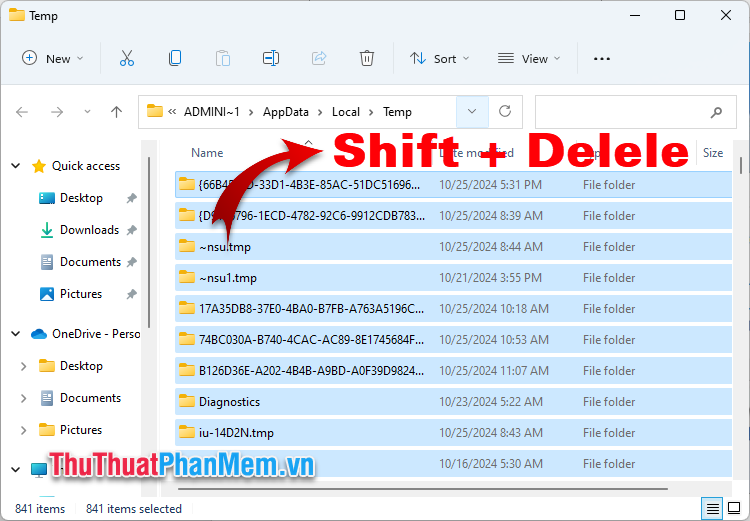
Xuất hiện thông báo xác nhận xóa, bạn chọn OK để xóa các tệp vĩnh viễn.
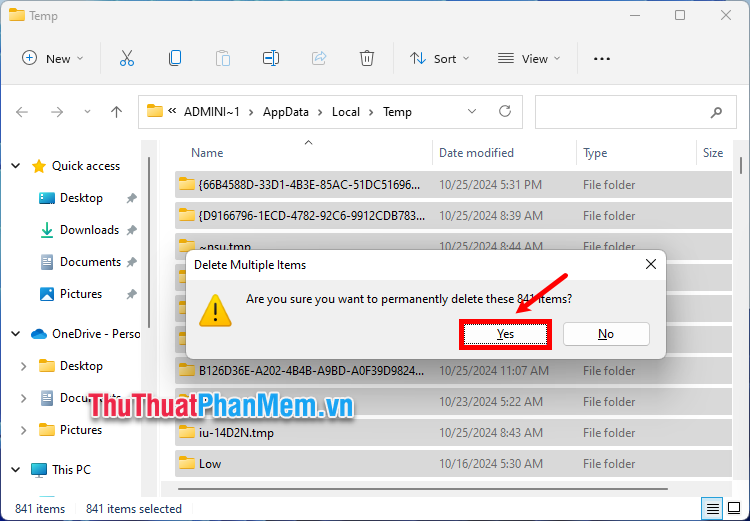
3. Gỡ cài đặt ứng dụng không cần thiết trên Windows
Sử dụng máy tính lâu, sẽ có những ứng dụng không cần thiết, việc cài đặt quá nhiều ứng dụng cũng làm tăng dung lượng ổ C trên Windows. Vì vậy, gỡ cài đặt những ứng dụng không cần thiết cũng là một cách giải phóng ổ C trên Windows 11 mà bạn có thể thực hiện như sau:
Bước 1: Mở cửa sổ Settings bằng cách nhấn tổ hợp Windows + I, hoặc bạn chọn Settings trên Start Menu.
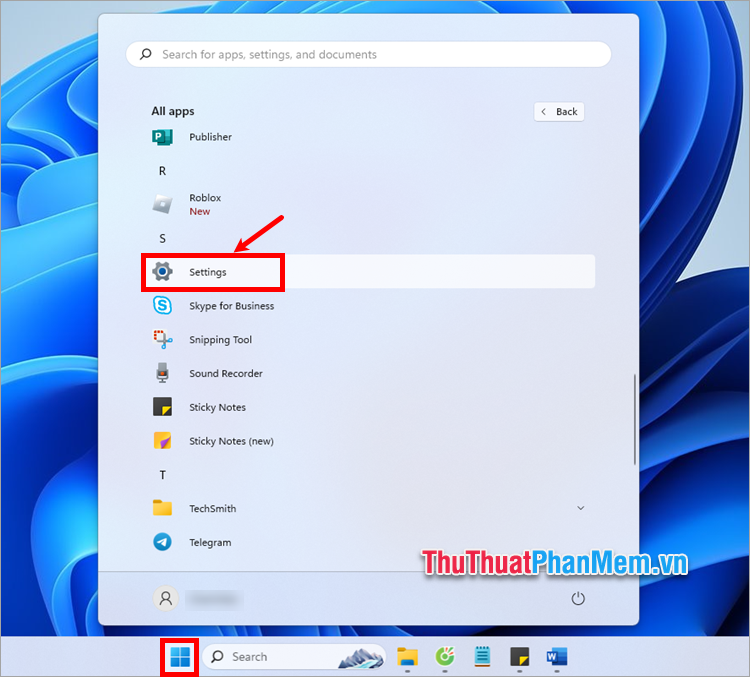
Bước 2: Trên cửa sổ Settings bạn chọn Apps, chọn tiếp Apps & features.
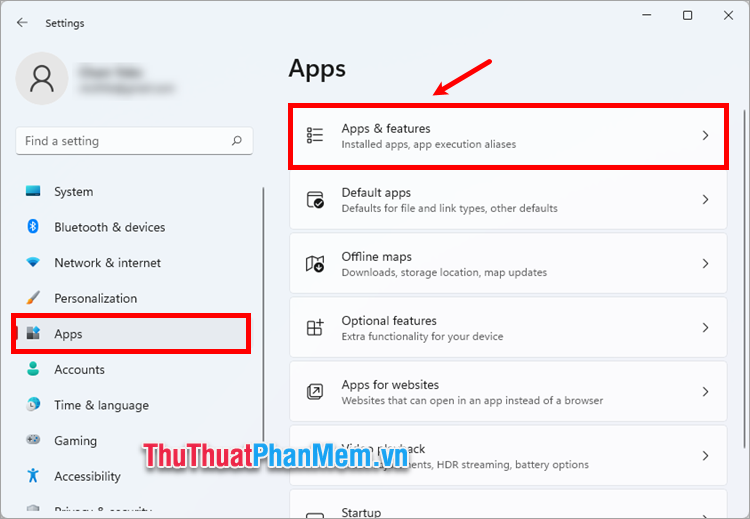
Bước 3: Tại đây bạn chọn những ứng dụng không cần thiết và chọn biểu tượng dấu ba chấm dọc và chọn Uninstall.

4. Làm trống thùng rác Recycle Bin
Khi bạn xóa file bất kỳ nào với phím Delete, thì các file này sẽ được lưu trữ trong Recycle Bin. Thùng rác có quá nhiều file cũng làm cho dung lượng ổ C tăng lên, vì vậy bạn có thể thực hiện xóa các file không cần thiết bằng cách chọn file cần xóa và nhấn tổ hợp Shift + Delete thay vì Delete để các file này sẽ xóa vĩnh viễn không vào trong thùng rác.
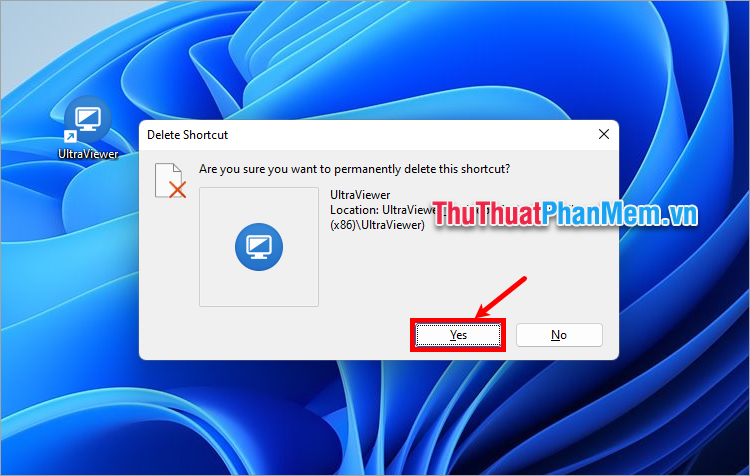
Bên cạnh đó làm trống thùng rác Recycle Bin thường xuyên cũng là một cách giải phóng ổ C trên Windows 11 hữu hiệu. Bạn chỉ cần nhấn chuột phải vào biểu tượng Recycle Bin trên màn hình desktop và chọn Empty Recycle Bin.
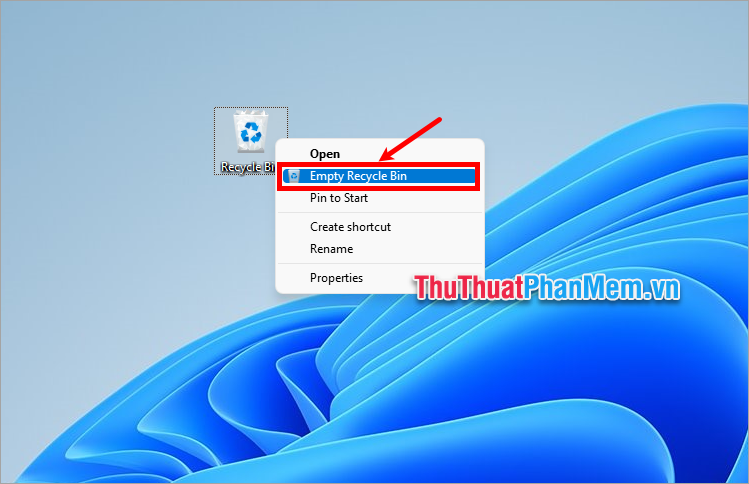
5. Xóa bộ nhớ trình duyệt web
Sau khi bạn sử dụng trình duyệt web để truy cập, tìm kiếm các trang web thì hệ thống sẽ tự động lưu trữ trên trình duyệt web. Đây cũng là nguyên nhân dẫn đến dung lượng ổ C tăng lên và làm giảm tốc độ tải trang. Vì vậy, một trong các cách giải phóng ổ C trên Windows 11 đó chính là xóa bộ nhớ trình duyệt web. Bạn thực hiện như sau:
Bước 1: Trên trình duyệt web, bạn chọn biểu tượng Tùy chỉnh và điều khiển (dấu ba chấm dọc hoặc 3 dấu gạch ngang dọc tùy trình duyệt) và chọn Xóa dữ liệu duyệt web. Hoặc bạn nhấn tổ hợp Ctrl + Shift + Del.

Bước 2: Xuất hiện phần Xóa dữ liệu duyệt web, bạn chọn Phạm vi thời gian là Từ trước đến nay. Đánh dấu tích chọn trước tất cả các tùy chọn và chọn Xóa dữ liệu.
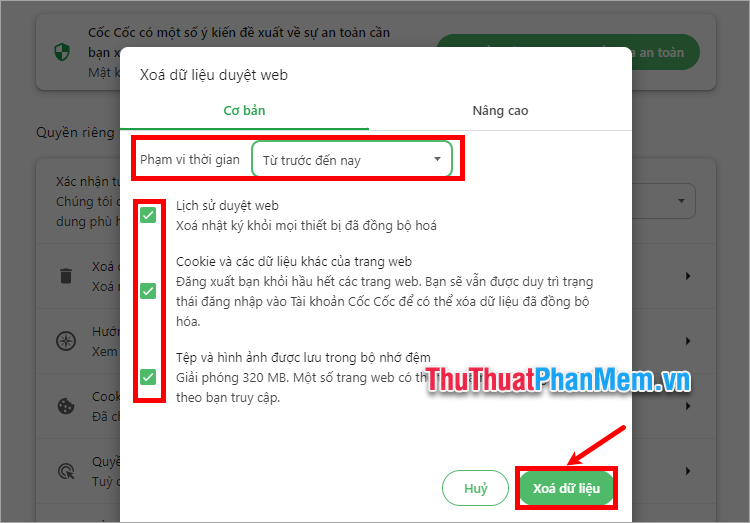
6. Sử dụng bộ lưu trữ ngoài
Cách giải phóng ổ C trên Windows 11 tiếp theo đó chính là sử dụng bộ lưu trữ ngoài như USB, ổ cứng ngoài hoặc các dịch vụ lưu trữ đám mây như: OneDrive, Google Drive, Dropbox,..
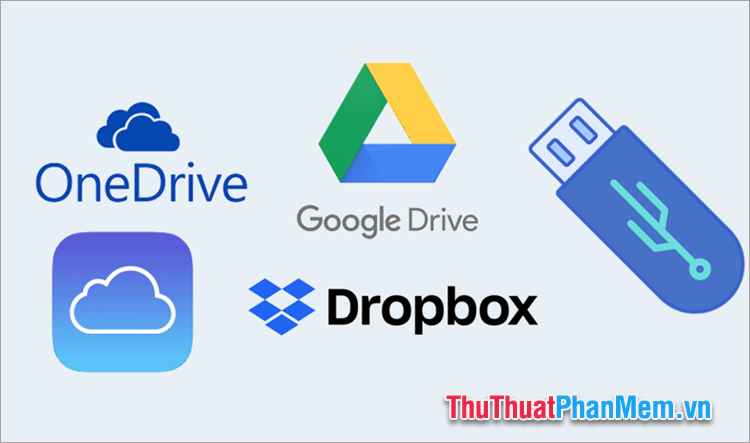
7. Bật tính năng Storage Sense
Storage Sense là một tính năng trong Windows 11 giúp tự động quản lý và giải phóng dung lượng lưu trữ trên máy tính của bạn. Khi được bật, Storage Sense có thể tự động xóa các tệp không cần thiết, tệp tạm thời và các tệp trong thùng rác theo lịch trình hoặc khi ổ đĩa của bạn bắt đầu gần đầy. Đây cũng là một cách giải phóng ổ C trên Windows 11 đơn giản và hiệu quả.
Bước 1: Mở cửa sổ cài đặt bằng cách nhấn tổ hợp Windows + I, tiếp theo bạn chọn System, chọn tiếp Storage.
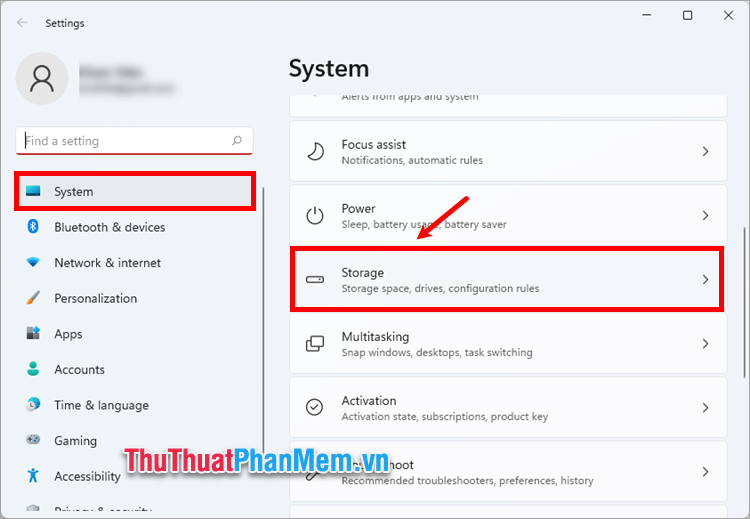
Bước 2: Trên dòng Storage Sense, bạn bật tính năng sang chế độ On để hệ thống tự động dọn dẹp tệp tạm và tệp không cần thiết giúp giải phóng dung lượng ổ C.
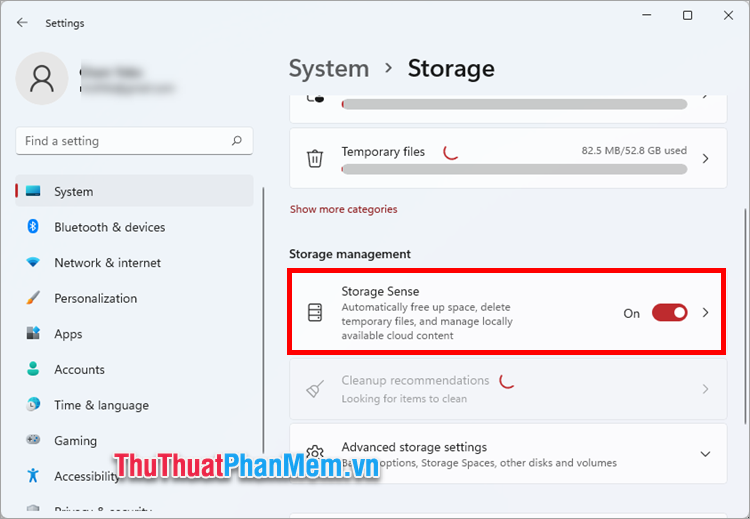
8. Kiểm tra và xóa điểm phục hồi
System Restore Point hay điểm phục hồi trên Windows là một bản sao lưu trạng thái hệ thống, bao gồm cài đặt hệ điều hành, các ứng dụng và tệp hệ thống, cho phép bạn khôi phục lại máy tính về một trạng thái trước đó trong trường hợp gặp sự cố hoặc lỗi. Nếu ổ C của bạn đầy bạn có thể thực hiện xóa điểm phục hồi cũ để giải phóng ổ C trên Windows 11.
Bước 1: Nhấn chuột phải vào Start, chọn Settings.
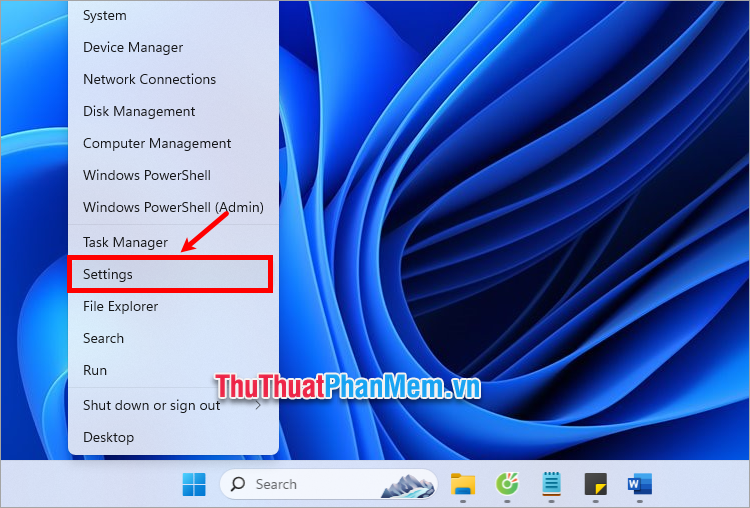
Bước 2: Trên cửa sổ Settings, bạn chọn System -> About.
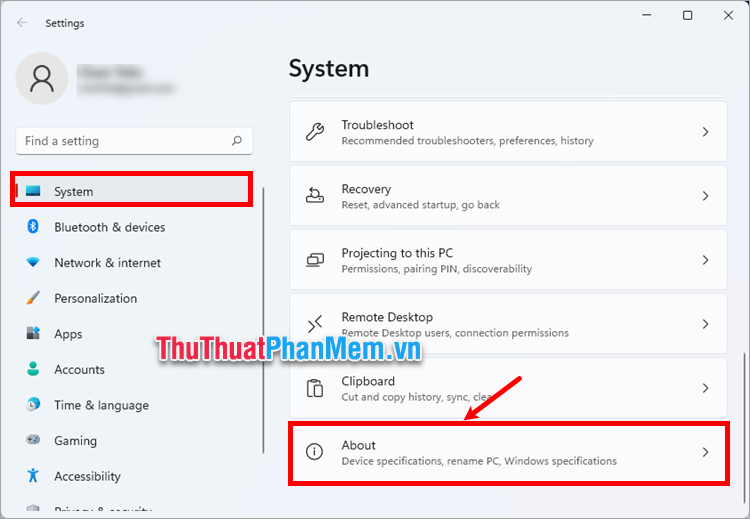
Bước 3: Tiếp theo, bạn chọn System protection.
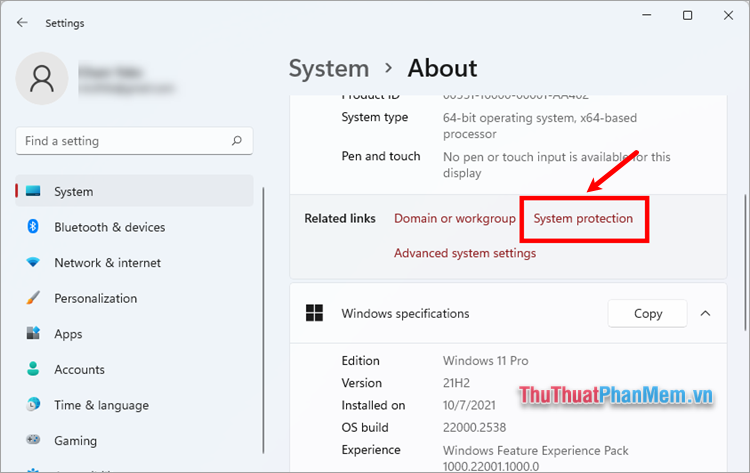
Bước 4: Chọn ổ C và chọn Configure.
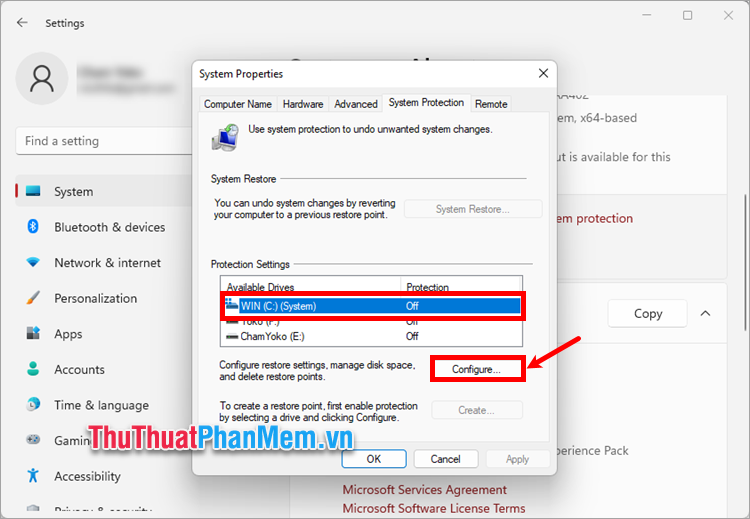
Bước 5: Chọn Delete.
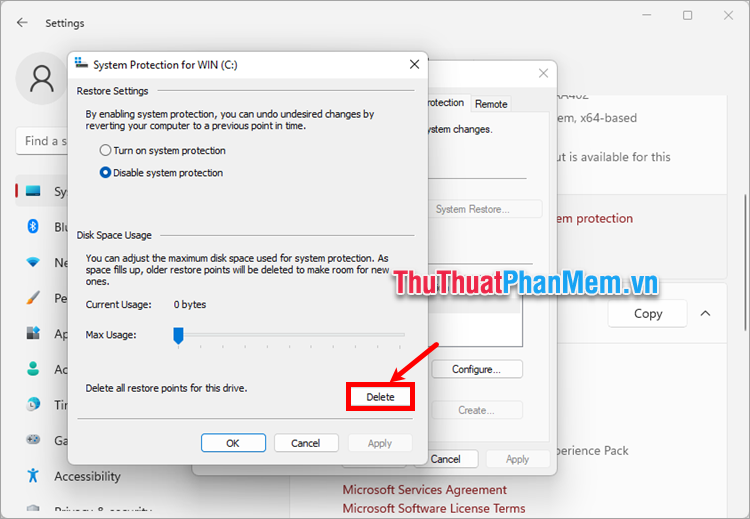
9. Sử dụng phần mềm dọn dẹp bên thứ ba
Sử dụng phần mềm dọn dẹp cũng là cách giải phóng ổ C trên Windows 11 mà bạn có thể tham khảo. Hiện nay có rất nhiều phần mềm dọn dẹp máy tính hiệu quả, ví dụ như Ccleaner, giúp bạn gỡ bỏ các ứng dụng trùng lặp và không cần thiết, dọn dẹp máy tính của bạn.
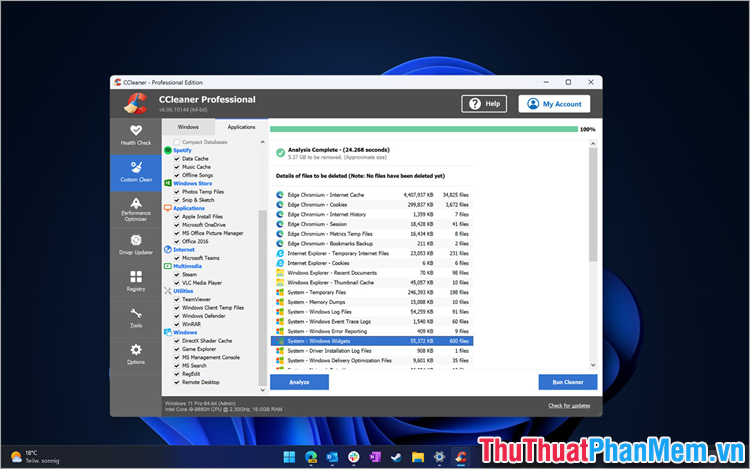
Trên đây là các cách dọn dẹp, xóa file tạm, các file trùng lặp hay không cần thiết,.. giúp bạn giải phóng ổ C trên Windows 11 hiệu quả nhất. Bạn có thể lưu lại để thường xuyên thực hiện dọn dẹp để giải phóng dung lượng ổ C, tránh tình trạng ổ C bị đầy. Hi vọng với những cách giải phóng ổ C trên Windows 11 mà Xosomienbaczone.com đã chia sẻ trên đây sẽ giúp ích cho bạn. Cảm ơn bạn đã quan tâm và theo dõi bài viết này.